Düzeltme: Resident Evil Village WMVideo Kod Çözücü Hatası
Miscellanea / / August 04, 2021
Resident Evil Köyü Capcom tarafından Nisan 2021'de geliştirilen ve yayınlanan hayatta kalma korku video oyunlarından biridir. PS4/PS5, Xbox One, Xbox Series X|S, Google Stadia ve PC platformlarında kullanılabilir. Windows 10 (N) sürümünü veya muhtemelen büyük ölçüde değiştirilmiş bir sürümünü kullanıyorsanız ve Yerleşik ile karşı karşıyaysanız PC'nizde oyun oynarken Evil Village WMVideo Decoder Hatası, bu sorun giderme işlemini takip edebilirsiniz. kılavuz.
Çok açık olmak gerekirse, bilgisayarınızda Resident Evil Village oyununu açmaya çalıştığınızda, ekranda bir Capcom Yükleyici Mesajı penceresi alabilirsiniz. Temelde diyor ki “Oyunu başlatmak için “VIDEO CODEC: WMVideo Decoder” kurmanız gerekiyor.” Yani, sadece tıklamanız gerekecek 'Yukarıdaki mesajı kabul ediyorum' etkinleştirmek için onay kutusu ve tıklayın çıkış.
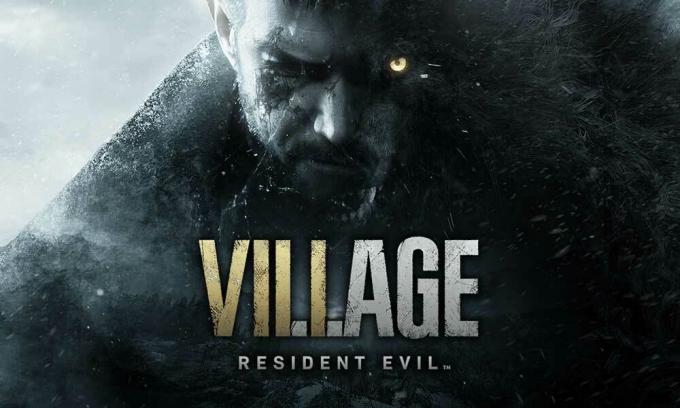
Sayfa İçeriği
-
Düzeltme: Resident Evil Village WMVideo Kod Çözücü Hatası
- 1. Medya Özellik Paketi Ekle
- 2. Üçüncü Taraf Codec Paketi Kullanın
- 3. Oyun Dosyalarını Tara ve Onar
Düzeltme: Resident Evil Village WMVideo Kod Çözücü Hatası
Ancak ne yazık ki bazı bilgisayar kullanıcıları, bilgisayarlarını yeniden başlattıklarında bu mesajı görmeyebilir. Endişelenme çünkü bu seçeneği sadece Buhar müşteri > Git Kütüphane > Şuraya gidin: Resident Evil Köyü başlık > Sağ tık üzerinde > üzerine gelin Yönet > üzerine tıklayın Yerel Dosyalara Göz Atın.
Burada, Resident Evil Village video oyununu PC'nize yüklediğiniz yerde yeni bir pencerenin açılacağını göreceksiniz. Listeden InstallerMessage.exe dosyasını arayın. Şimdi tek ihtiyacınız olan üzerine çift tıklamak ve ekranda Capcom InstallerMessage penceresini tekrar bulacaksınız.
Lütfen aklınızda bulundurun: Oyunu başlatırken aynı açılır mesaj penceresini almalısınız. Ancak, o anda bunu göremiyorsanız, konuya girmek için her zaman yukarıdaki adımları uygulayabilirsiniz. Yani, her şey bittiğinde, Steam'den Resident Evil Village oyununu başlatmanız yeterlidir ve iyi çalışması gerekir.
1. Medya Özellik Paketi Ekle
Ancak, hala WMVideo Kod Çözücü Hatası alıyorsanız, özellikle Windows 10 (N) sürümünde sisteminizde bir kod çözücü sorunu olduğunu gösterir. Bu sorunu gidermek için aşağıdaki adımları takip edebilirsiniz:
- basın Windows tuşu veya üzerine tıklayın Başlat > Yazın İsteğe Bağlı Özellikleri Yönetin.
- Arama sonucundan üzerine tıklayın > Basitçe tıklayın Bir özellik ekle.
- Burada aramanız gerekecek Windows Medya Oynatıcı.
- Eklentiyi gördüğünüzde, üzerine tıklayarak > Seç'i seçin. Yüklemek.
- Bu nedenle, Windows Media Player eklentisini yükledikten sonra, bilgisayarınızda medya özellik paketini başlatması gerekir.
Ancak, bu zaten kuruluysa, medya özellik paketiyle ilgili herhangi bir sorun olmadığı anlamına gelir. Ancak buna göre medya özellik paketinin en son sürümünü yüklemeniz gerekecek.
- Burada yapabilirsin resmi Microsoft web sitesini ziyaret edin Windows 10'un N sürümleri için Medya Özellik Paketi'ni almak için.
- Şu anda kullanmakta olduğunuz Windows'un en son sürümünü seçtiğinizden emin olun. Ancak, şu anda hangi sürümü veya derlemeyi kullandığınızdan emin değilseniz, aşağıdan takip edebilirsiniz.
- Yani, tıklayın Başlat menü > Yazın PC'yi görüntüle ve üzerine tıklayın PC adınızı görüntüleyin arama sonucundan.
- Burada, bilgisayarınızda kullanmakta olduğunuz Windows 10 sürümünü göreceksiniz.
- Muhtemelen kullanmakta olduğunuz yapı 1903'ten daha yüksek herhangi bir şey, üzerine tıklayarak yüklenebilir. KB3145500 bağlantısı Windows sürümünüze yönelik Medya Özellik Paketi için.
Lütfen aklınızda bulundurun: Windows 10 sürüm 1903 ve üzeri için Medya Özellik Paketi'ni şuraya giderek ekleyebilirsiniz: Başlat > Ayarlar > Uygulamalar > Uygulamalar ve özellikler > İsteğe bağlı özellikler > Özellik ekle > Medya Özellik Paketi kullanılabilir isteğe bağlı özellikler listesinden.
- Bittiğinde, efektleri hemen değiştirmek için bilgisayarınızı yeniden başlattığınızdan emin olun ve Resident Evil Village oyununu tekrar başlatmayı deneyin.
2. Üçüncü Taraf Codec Paketi Kullanın
Ancak, PC'nizde hala WMVideo Kod Çözücü Hatası ile karşılaşıyorsanız, üçüncü taraf codec paketini yüklemeyi denemelisiniz. (K-Lite Codec Paketi) bu bağlantıdan. Yükleyiciyi indirmek için Sunucu 1'e veya Sunucu 2'ye veya Sunucu 3'e tıklamanız yeterlidir.
Reklamlar
Ardından, PC'nizde açın ve yönetici erişimini kullanarak yükleyin. Kurulduktan sonra, değişiklikleri uygulamak için bilgisayarınızı yeniden başlattığınızdan emin olun. Son olarak, hatayı kontrol etmek için Resident Evil Village oyununu bir kez daha başlatmayı deneyin.
3. Oyun Dosyalarını Tara ve Onar
Hâlâ oyun oynama ve hatta oyunun başlatılmasıyla ilgili sorunlar yaşıyorsanız, Steam istemcinizdeki oyun dosyalarının bütünlüğünü doğruladığınızdan emin olun. Böyle yaparak:
- aç Buhar > Git Kütüphane.
- Sağ tık üzerinde Resident Evil Köyü Başlık.
- Tıklamak Özellikleri > Yerel dosyalar sekme.
- Seç Oyun Dosyalarının Bütünlüğünü Doğrulayın…
- Bu işlem, kurulu olan tüm oyun dosyalarının eksik/bozuk bir dosyanın bulunup bulunmadığını doğrulamaya ve kontrol etmeye başlayacaktır.
- İşlem tamamlansın. Tamamlandığında, Steam istemcisini kapatın ve değişiklikleri uygulamak için bilgisayarınızı yeniden başlatın.
- Son olarak Steam'i yeniden açın ve Resident Evil Village oyununu tekrar çalıştırmayı deneyin.
İşte bu, çocuklar. Bu kılavuzun size yardımcı olduğunu varsayıyoruz. Herhangi bir sorunuz varsa aşağıdaki yorumda sormaktan çekinmeyin.
Reklamlar



![Oppo R11 / R11s tabanlı 9.0 Pie [RR 7.0] için Resurrection Remix'i indirin](/f/aee5307456259b52b2d27fc8fbf84198.jpg?width=288&height=384)